Tartalomjegyzék
Kulcs elvitelek
- A Parallels Desktop eltávolítása egyszerű, de ezt megfelelően kell elvégeznie, hogy elkerülje a megmaradt fájlokat.
- A komplikációk elkerülése érdekében az eltávolítás előtt zárja be a virtuális gépet és az alkalmazást. Helyezze az alkalmazást a kukába, és ürítse ki az azonnali eltávolításhoz.
- Az eltávolítás után távolítsa el a fennmaradó fájlokat úgy, hogy megkeresi a Parallels mappát a ~/Library/ mappában, és törölje azt. Ezután távolítsa el a többi könyvtárban lévő hasonló megmaradt fájlokat is.
A Parallels Desktop eltávolítása a Mac számítógépről ugyanolyan egyszerű, mint bármely más Mac-alkalmazás eltávolítása. Azonban a végén marad néhány fájl, ha nem csinálja megfelelően. Tehát megmutatjuk, hogyan távolíthatja el teljesen a Parallels Desktop alkalmazást a Mac számítógépről.
A Parallels Desktop eltávolítása macOS rendszerben
Bármely alkalmazás eltávolításának egyik legegyszerűbb módja a Mac gépen a Finder alkalmazás. Hasonló megközelítést követhet a Parallels alkalmazással. Mielőtt azonban belevágna, először zárja be a virtuális gépet és a Parallels alkalmazást, hogy elkerülje az eltávolítás során felmerülő problémákat.
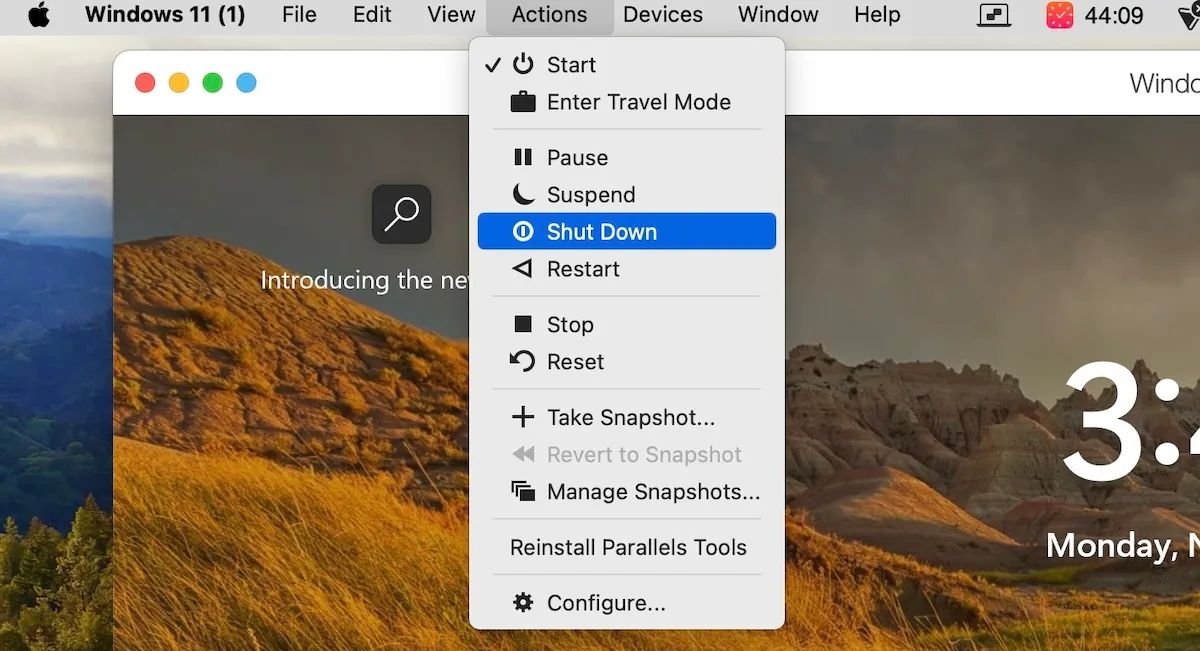
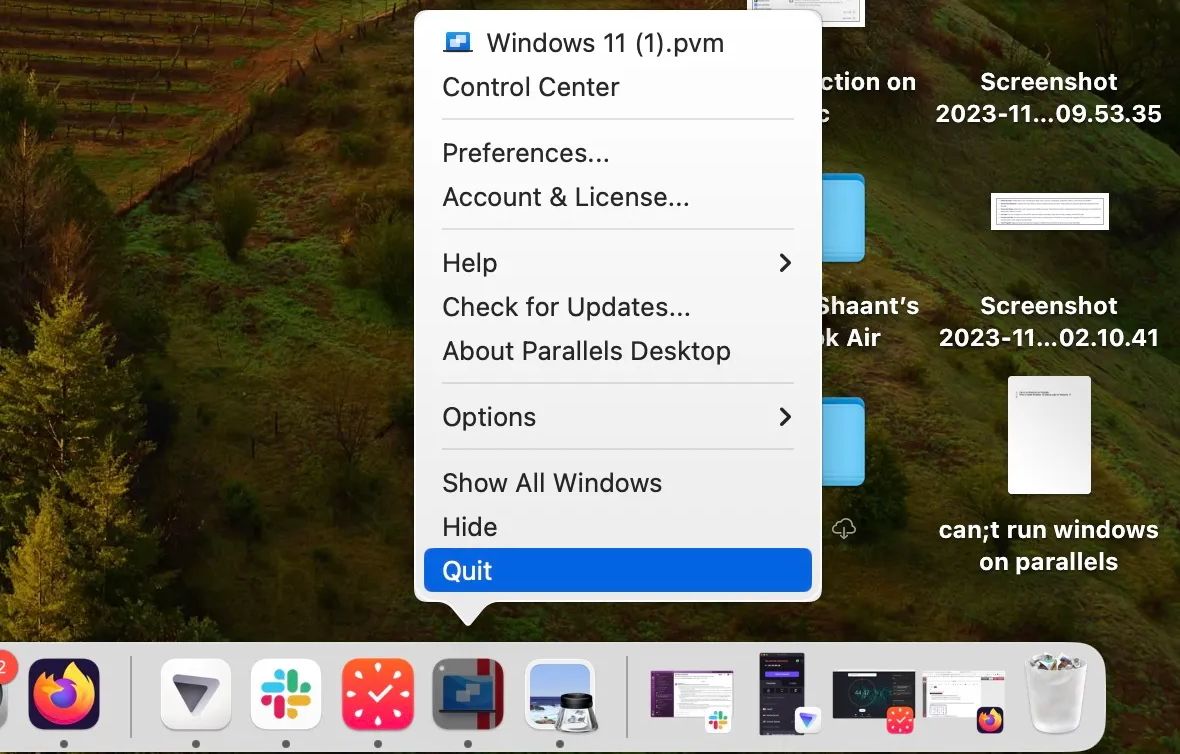
Most, hogy sikeresen kikapcsolta a virtuális gépet, készen áll az eltávolításra. Kovesd ezeket a lepeseket:
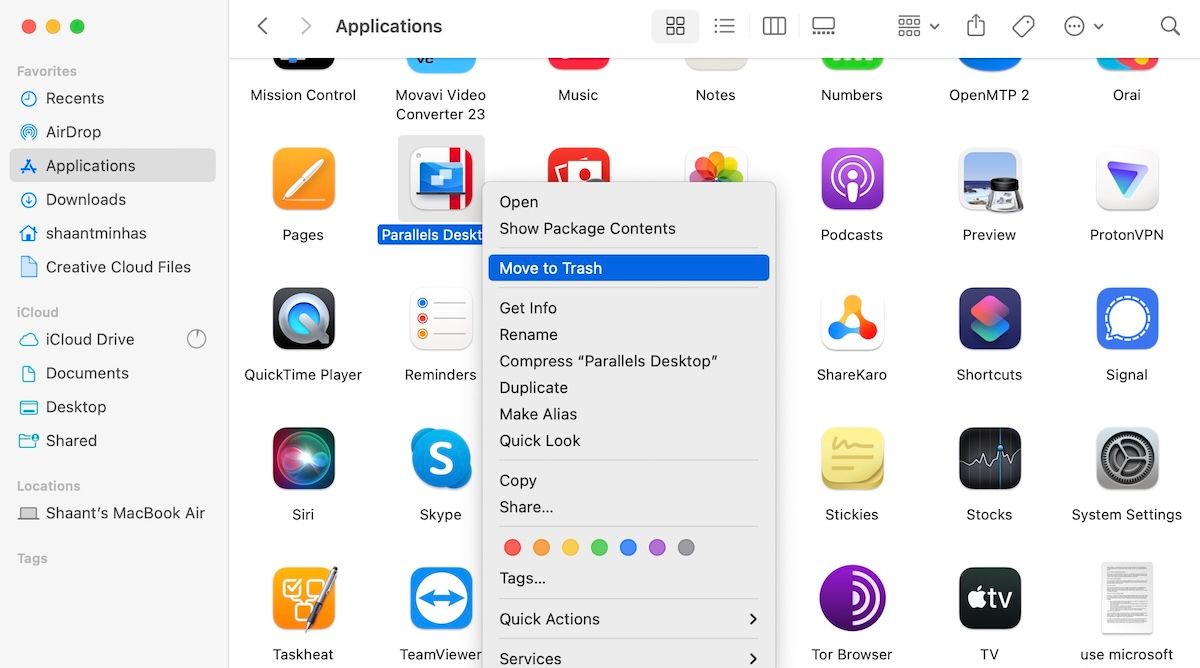
Ez az. A Parallels Desktop alkalmazást azonnal eltávolítjuk Mac gépéről.
Az alkalmazás eltávolítása után feltétlenül ürítse ki a Kukat is, hogy teljesen megszabaduljon a törölt alkalmazástól. A Control billentyűt lenyomva tartva kattintson a Kuka elemre, és ehhez válassza a Kuka ürítése lehetőséget.
Hogyan lehet eltávolítani a Parallels Desktop maradék fájljait
Ha követte a fenti lépéseket, a Parallels alkalmazásnak mostanra el kell tűnnie. De még ne álljon meg itt; még van egy kis nehézemelésed.
Ha eltávolítja a párhuzamosokat a macOS rendszerből, egy sor maradék fájlt hagy maga után, amelyek szükségtelenül foglalnak helyet a Mac számítógépen. Ezért azt javasoljuk, hogy az eltávolítás után azonnal távolítsa el őket. Így kezdheti el:
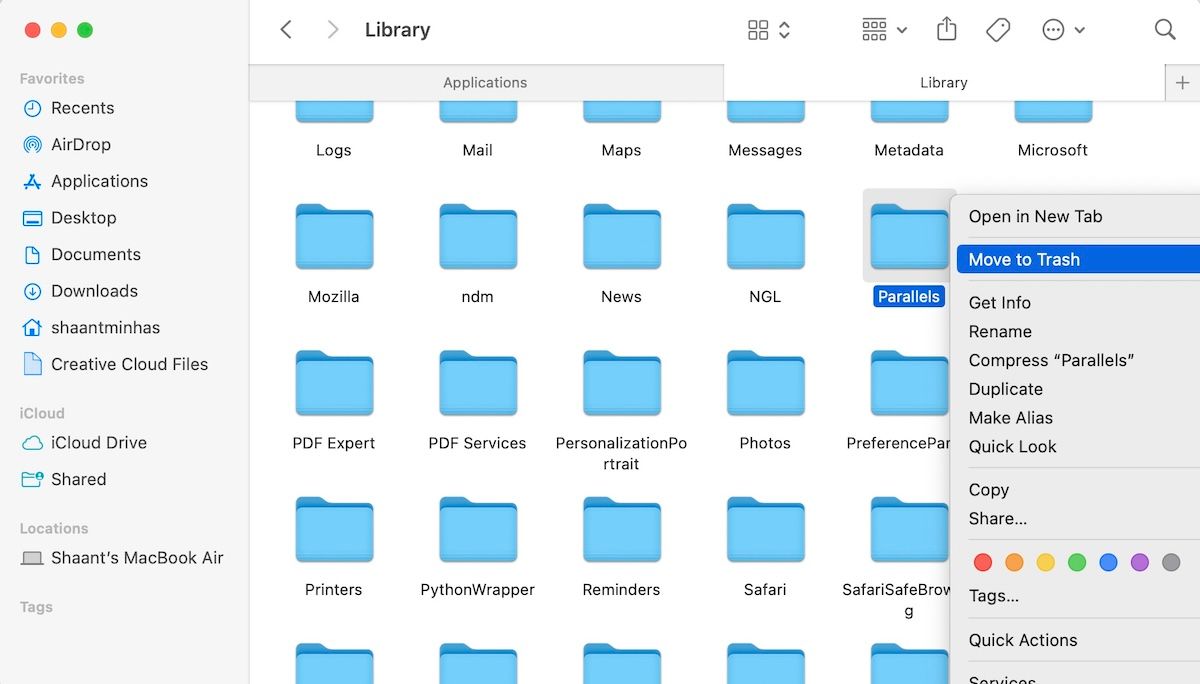
Ennyi – a ~/Library/ könyvtárból megmaradt összes Mac-fájlja el lesz távolítva. Most lépjen a következő könyvtárakba, és távolítsa el a hasonló megmaradt fájlokat:
- ~/Könyvtár/Beállítások
- ~/Könyvtár/Gyorsítótárak
- ~/Könyvtár/WebKit
- ~/Könyvtár/Csoporttárolók
- ~/Könyvtár/Konténerek
Végül törölje ezeket a fájlokat a kukából is. Ehhez ismét a Control billentyűt lenyomva tartva kattintson a Kuka ikonra, és válassza a Kuka ürítése lehetőséget.
Távolítsa el a Parallels Desktopot a Mac-ről maradékok nélkül
A Parallels Desktop eltávolítása a Mac gépről nem feltétlenül bonyolult. Mindössze annyit kell tennie, hogy eltávolítja az alkalmazást, majd győződjön meg róla, hogy megszabadul az összes vele kapcsolatos megmaradt fájltól, hogy azok ne foglalják el a Mac tárhelyét. Kövesse tehát a fenti lépéseket, és meglehetősen könnyen megszabadulhat a Parallels Desktoptól a Mac-en.

